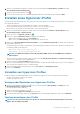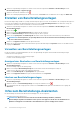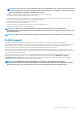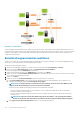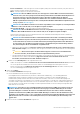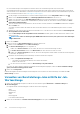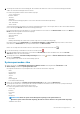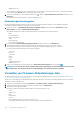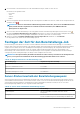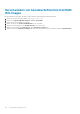Users Guide
1. Wählen Sie in OpenManage Integration for VMware vCenter auf der Registerkarte Bereitstellung > verwalten den Punkt
Bereitstellungsvorlagen Hardwareprofile.
2. Wählen Sie ein Profil aus und klicken Sie auf .
3. Um das Profil zu löschen, klicken Sie im Bestätigungsdialogfeld auf Ja oder zum Abbrechen des Vorgangs auf Nein.
Erstellen eines Hypervisor-Profils
Zum Bereitstellen und Konfigurieren von ESXi auf einem Server muss ein Hypervisor-Profil erstellt werden. Ein Hypervisor-Profil benötigt
die folgenden Informationen:
• Ein auf Dell angepasstes ISO-Softwaremedium auf einer NFS- oder CIFS-Freigabe
• Eine vCenter-Instanz, die die bereitgestellten Hosts verwaltet, sowie ein optionales Hostprofil
• Das Ziel-Cluster oder -Datacenter, in dem das Plugin Server in vCenter bereitstellt
1. Wählen Sie in OpenManage Integration for VMware vCenter auf der Registerkarte Verwalten > Bereitstellung den Punkt
Bereitstellungsvorlagen > Hypervisorprofile.
2. Klicken Sie auf der Seite Hypervisor-Profile auf .
3. Führen Sie im Dialogfeld Hypervisor-Profil die folgenden Teilvorgänge aus:
• Geben Sie den Profilnamen in das Textfeld Profilname ein.
• Geben Sie im Textfeld Beschreibung eine Beschreibung ein, dies ist optional.
4. Geben Sie unter Referenz-ISO-Pfad und Version wählen im Textfeld Installationsquelle (ISO) den Pfad zu dem für Hypervisor
freigegebenen Speicherort an.
Eine Kopie des Hypervisor-Images wird modifiziert, um eine skriptgeführte Installation zuzulassen. Der Speicherort für das Referenz-
ISO kann die folgende Syntax aufweisen:
• NFS-Format: host:/share/hypervisor.iso
• CIFS-Format: \\host\freigabe\hypervisor.iso
ANMERKUNG:
OMIVV unterstützt nur Server Message Block(SMB)-Version 1.0- und SMB-Version 2.0-basierte
CIFS-Freigaben.
Wenn Sie eine CIFS-Freigabe verwenden, geben Sie Werte in die Felder Benutzername, Kennwort und Kennwort bestätigen ein.
Stellen Sie sicher, dass die Kennwörter übereinstimmen.
5. Wählen Sie in der Liste Version auswählen eine ESXi-Version.
Alle Server, die mit diesem Hypervisor-Profil bereitgestellt werden, verfügen über dieses Image. Wenn die Server-Version niedriger als
12 ist, wird die letzte empfohlene Version von OMSA installiert.
6. Um Pfad und Authentifizierung zu prüfen, klicken Sie auf Test starten unter Einstellungen testen.
7. Klicken Sie auf Anwenden.
Verwalten von Hypervisor-Profilen
Es gibt verschiedene Verwaltungsmaßnahmen, die Sie an bestehenden Hypervisor-Profilen vornehmen können. Dazu gehören:
• Anzeigen oder Bearbeiten von Hypervisor-Profilen
• Löschen von Hypervisor-Profilen
Anzeigen oder Bearbeiten von Hypervisor-Profilen
1. Wählen Sie in OpenManage Integration for VMware vCenter auf der RegisterkarteBereitstellung > verwalten den Punkt
Bereitstellungsvorlagen > Hypervisorprofile.
Die Hypervisorprofile werden angezeigt.
2. Wählen Sie ein Profil aus und klicken Sie auf
.
3. Geben Sie im Dialogfeld Hypervisor-Profil aktualisierte Werte an.
4. Um die Änderungen anzuwenden, klicken Sie auf Speichern oder, um alle Änderungen abzubrechen, klicken Sie auf Abbrechen.
Löschen eines Hypervisor-Profils
ANMERKUNG:
Das Löschen eines Hypervisor-Profils, das Teil einer laufenden Bereitstellungsaufgabe ist, kann dazu
führen, dass die Aufgabe fehlschlägt.
Bereitstellen von Hypervisors 131